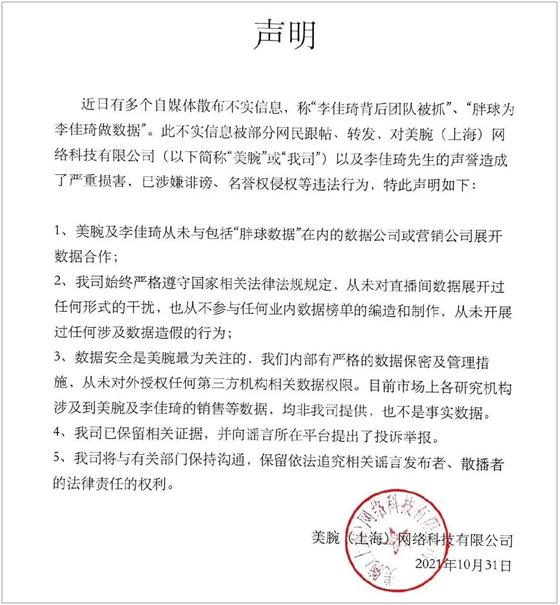深度学习入门爱好者怎样使用Caffe搭建一个简单可训练学习的识别系统( 二 )
下载好了ZIP文件后,解压到任何位置,将文件夹改名为caffe
1.打开caffe文件夹,再打开windows文件夹,将其中CommonSettings.props.example文件复制一份,改名为CommonSettings.props
2.解压cudnn-8.0-windows10-x64-v5.1.1.zip压缩包,得到cuda文件夹,将其复制到caffe文件夹下
3.接下来我们编辑配置文件。右击CommonSettings.props,使用记事本或者其它文本编辑器打开。将其中CudaVersion后面的7.5改为8.0CuDnn是指定之前cuda文件夹的路径,我把caffe文件夹放在了D:\\Workspace下,因此这里填了D:\\Workspace\\caffe
4.找到路径C:\\Program Files\VIDIA GPU Computing Toolkit\\CUDA\\v8.0\\extras\\visual_studio_integration\\MSBuildExtensions文件夹,将其中的所有文件复制到C:\\Program Files (x86)\\MSBuild\\Microsoft.Cpp\\v4.0\\V120\\BuildCustomizations中
5.这时候再打开Caffe.sln,就可以全部正常加载了。
加载成功开始编译1.右击libcaffe,选择Properties
2.属性设置为如图所示

3.之后再把libcaffe设置为启动项目
同时改上面编译为Release
4.构建libcaffe
编译这一过程会比较漫长,因为NuGet会从网上把所有依赖文件全部下载到本地。大概有1个G左右。在Workspace文件夹下可以看到NuGetPackages文件夹,里面就是编译用到的包。
注意VS的输出窗口,看看Build是不是Succeeded了。编译好了后会出现一个Build的文件夹,进caffe\\Build\\x64\\Release看看是否有相关文件
【深度学习入门爱好者怎样使用Caffe搭建一个简单可训练学习的识别系统】
5.此时,同理可以编译caffe也可以直接编译Solution,把所有caffe的组件全部编译好。
在Release文件夹里,就可以看到编译好的caffe了
同理,可以编译caffe的其他部分
参考:Windows+VS2013爆详细Caffe编译安装教程
Caffe 深度学习框架上手教程
推荐阅读
- 四川乐山市犍为县发生4.2级地震震源深度13千米
- 四川自贡市荣县发生3.2级地震震源深度10千米
- 四川德阳市绵竹市发生3.4级地震震源深度8千米
- 橘猫车探长|国产又一硬派越野,入门有255马力,气场堪比路虎卫士,或10万起
- 想要入门图像处理,应该从哪本书看起
- 现在在线学习视频有很多了,为啥大部分人还是喜欢下载下来观看
- 汽车|全新领克01正式上市,入门即高配闭着眼都能选!
- 换个角度看车市|深度:长城炮越野皮卡1.5万公里长测之技术状态汇总
- 婴儿|美国儿科学会: 1岁以下婴儿不推荐学习游泳
- 新疆克孜勒苏州阿克陶县发生3.3级地震 震源深度140千米